Zaboravni ste pa pišete podsjetnike na papiriće? Ti papirići vam završe na sve strane pa u međuvremenu zaboravite što ste htjeli učiniti?
Ukoliko želite da vam radni stol postane uredno mjesto bez papirića zaljepljenih na računalo i oko njega počnite koristiti Sticky Notes.
Sticky Notes nalikuju na ljepljive papiriće (eng. Post-it note) kakvi se koriste na poslu ili kod kuće za pisanje bilješki. Jedna su od prednosti koje nudi Windows 7 operativni sustav.
Ako provodite mnogo vremena na računalu, Sticky Note je odličan podsjetnik na sve ono što trebate obaviti. Na ovaj se način sve vaše bilješke nalaze na jednom mjestu. Odlazak u banku, rješavanje poslovnih zadataka, termin kod zubara ili kupnja namirnica, sve to možete zapisati na Sticky Note.
Za sve vas koji koristite Windows 7 operativni sustav u nastavku donosimo savjete i trikove za korištenje i oblikovanje Sticky Notesa.
Sadržaj objave
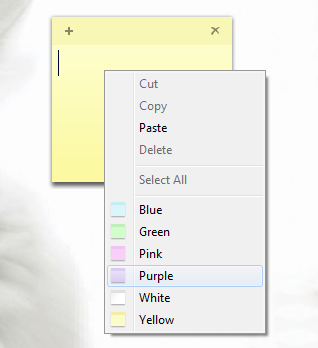
Sticky Notes – pokretanje i osnovno korištenje
Sticky Note možete otvoriti na sljedeći način:
- Start -> All Programs -> Accessories -> Sticky Notes ili
- Start -> u Search upišite Sticky Notes i pritisnite Enter.
Za brže pokretanje, Sticky Notes ikonu spremite na programsku traku (Taskbar):
- Start Menu -> desni klik na Sticky Notes -> Pin to Taskbar
Za promjenu veličine Sticky Notesa, povlačite rub bilješke u željenom smjeru.
Za promjenu boje, kliknite desnom tipkom miša na bilješku, a zatim odaberite boju po želji.
Za dodavanje nove bilješke, kliknite na + znak u gornjem lijevom kutu.
Ako želite zatvoriti bilješku, kliknite desnom tipkom miša na ikonu Sticky Notes na programskoj traci i odaberite Zatvori prozor (Close Window). Sljedeći put je jednostavno pokrenite koristeći Start Menu.
Za brisanje Sticky Notesa i svih bilješki piše kliknite na X oznaku u gornjem desnom kutu.

Sticky Notes tipkovničke kratice
Za naprednije uređivanje teksta u Sticky Notes, možete koristiti tipkovničke kratice za oblikovanje teksta. Označite tekst koji želite oblikovati i pritisnite tipkovničke kratice po potrebi:
- Podebljano: Ctrl + B
- Italic: Ctrl + I
- Podcrtano: Ctrl + U
- Precrtano: Ctrl + T
- Popis s oznakama (bulleted list): Ctrl + Shift + L
- Kada pritisnete Ctrl + Shift + L svaki puta (1 do 5 puta) vidjeti ćete više mogućih oznaka.
Ako želite nabrajanje abecednim redom (a, b, c) pritisnite Ctrl + Shift + L 3 puta. - Povećanje veličine teksta: Ctrl + Shift + >
- Smanjenje veličine teksta: Ctrl + Shift + <
- Štampana ili istaknuta slova: Ctrl + Shift + A
- Desno poravnanje: Ctrl + R
- Sredina: Ctrl + E
- Lijevo poravnanje: Ctrl + L
- Jednostruki prored: Ctrl + 1
- Dvostruki prored: Ctrl + 2
- 1,5 prored: Ctrl + 5
- Kratice za promjenu fonta bilješki nema, no ukoliko želite promijeniti font pokrenite Word, izaberite novi font, napišite bilješku i kopirajte je na Sticky Note.
Tipkovničke kratice Ctrl + A, Ctrl + C, Ctrl + V i Ctrl + X koriste se na uobičajen način.









